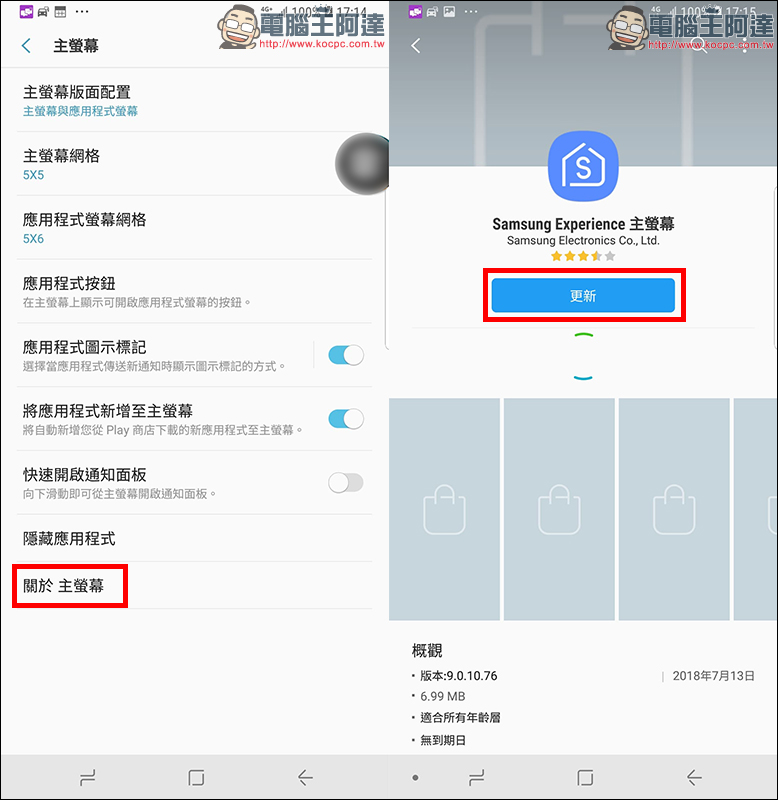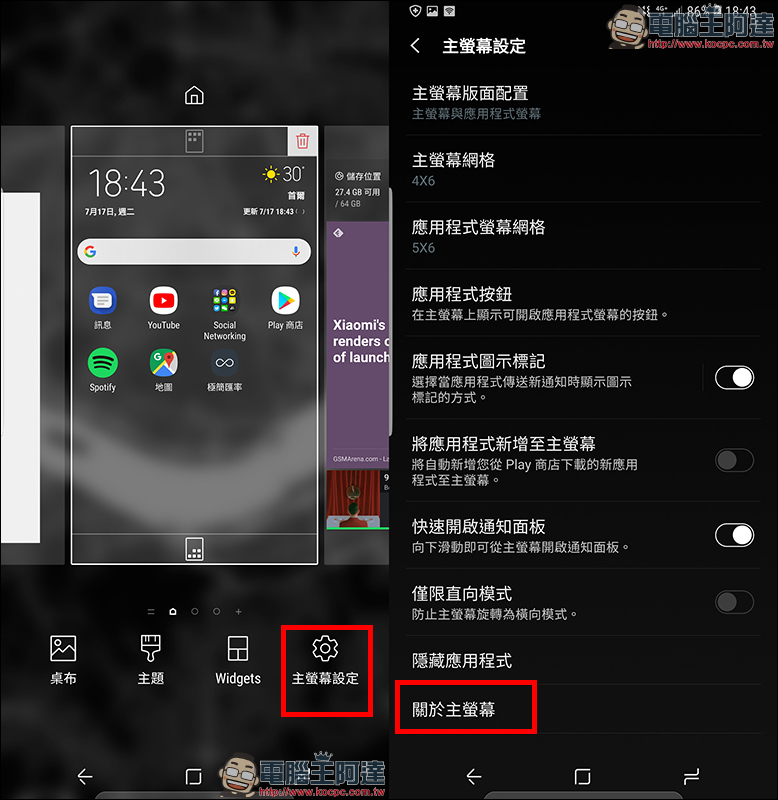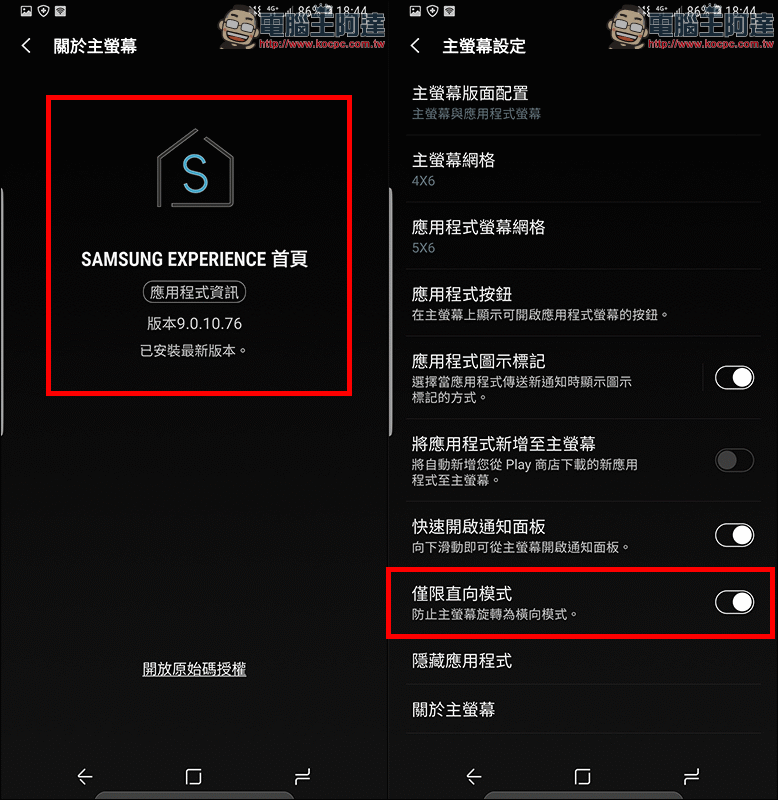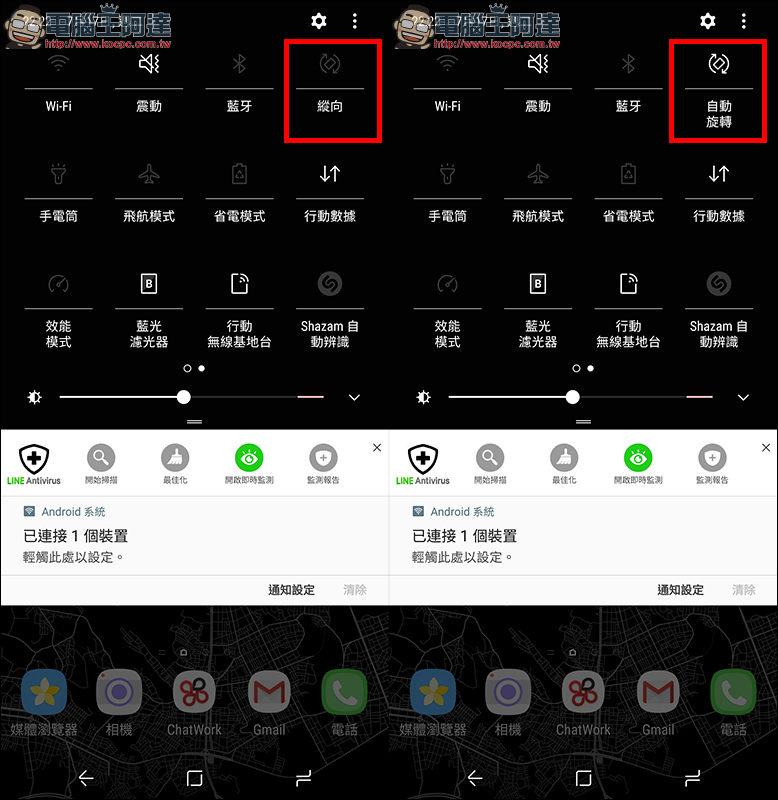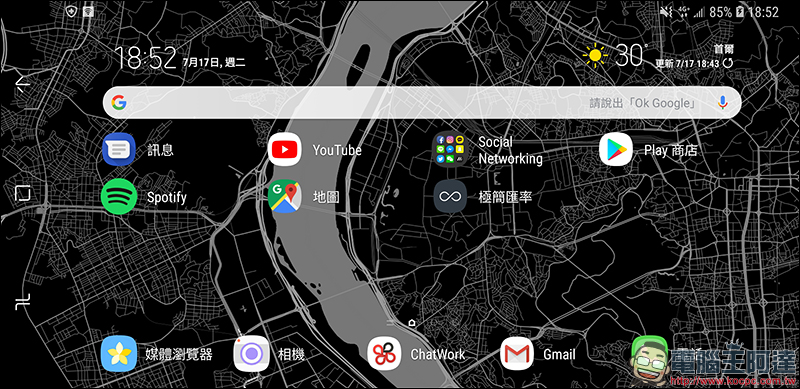各位使用 Galaxy S8 系列、 Galaxy S9 系列以及 Galaxy Note 8 旗艦手機的用戶,是否一直期待能在主畫面以「 橫向模式 」操作手機呢?其實,在更新後悄悄地開放了這個新的顯示模式,對於喜歡雙手玩手機的使用者,握起來更加方便囉!
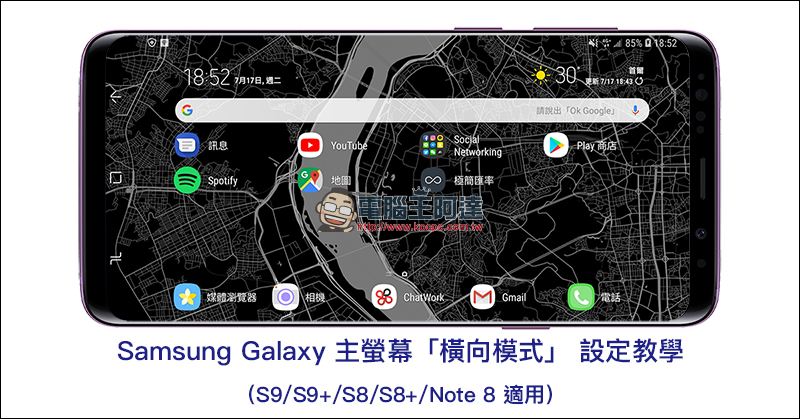
Samsung 主螢幕「 橫向模式 」 設定教學 ( Galaxy S8/S9 系列、Note 8 適用 )
Samsung 自去年推出 Galaxy S8/S8+ 開始採用無邊際螢幕設計,短短不到一年半的現在,放眼望去市場上全螢幕、高螢幕佔比已成為目前手機市場的主流。 Samsung 旗下的 Galaxy S8 系列、 Galaxy S9 系列或 Galaxy Note 8 都擁有著修長的機身設計,若能讓它在主畫面即採取「橫向」顯示,在使用上將有不同的體驗。
隨著升級 Android 8.0 、Samsung Experience 的更新後,這項功能也悄悄地在這幾款旗艦手機中解除封印。根據筆者詢問 Samsung 官方客服詢問的結果,目前 Samsung 僅有上述幾款旗艦機種,經更新至最新版本後有支援此功能。(當然,快要發表的 Galaxy Note 9 一定也會在其中囉!)
步驟一、將系統更新至最新版本
進入「設定」>「軟體更新」>「手動下載更新」,將軟體及作業系統更新至 Android 8.0.0 、 Samsung Experience 9.0 的最新版本。
步驟二、將 Samsung Experience 主螢幕 更新至最新版本
要進入主螢幕設定頁面大致上分為兩種路徑:
1. 「設定」>「顯示」>「主螢幕」,找到最下方的「關於主螢幕」確認版本並更新至最新版。:
2. 在主螢幕上長按空白區域並點擊畫面中的「主螢幕設定」,進入後即可找到「關於主螢幕」:
步驟三、關閉「僅限直向模式」
將 Samsung Experience 主螢幕(首頁)更新至最新版本後,在主螢幕設定將會多了一項「僅限直向模式」的設定。如果要使用橫向模式,當然要將它關閉囉!:
接著打開下拉式選單,確認螢幕顯示方向為「自動旋轉」。:
完成上述的設定後,就可以使用主螢幕的橫向模式囉!
以下簡單分享橫向模式的幾種顯示畫面,可以發現到在這 18.5:9 比例的螢幕特色下,若想雙手操作手機,使用橫向模式會更好操作。:
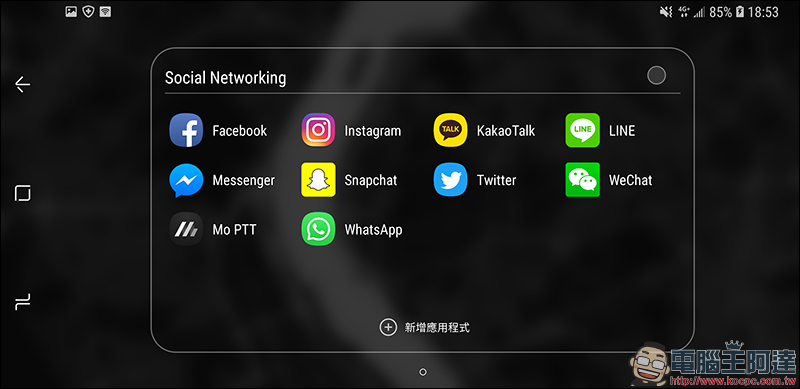
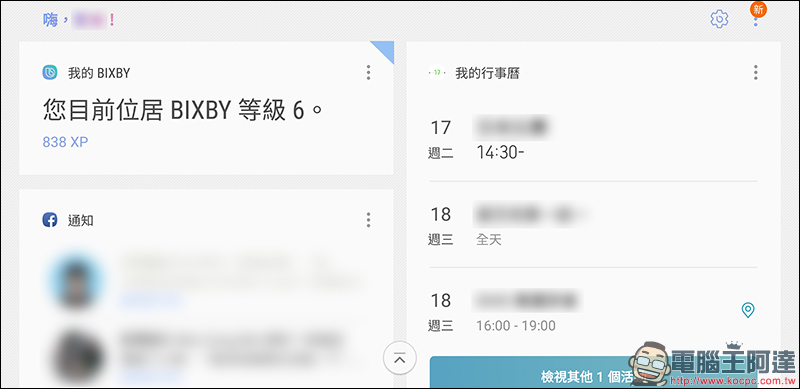
雖然只是個不算太大的小功能,但各位使用 Samsung Galaxy S9 系列、 S8 系列或 Note 8 的用戶,不妨也可嘗試看看這模式適不適合自己囉!
首圖製作素材來源: Samsung
延伸閱讀:
Samsung Galaxy S9+ 晨漾金 新色閃耀登場,6 月中旬開賣
iPhone X / iPhone 8 / Galaxy S9+ 犀牛盾 SolidSuit 保護殼開箱 體驗!輕奢華也能極致防摔
Samsung Galaxy S9+ 開箱 評測 – 三星最強旗艦 手機界的單眼 報到